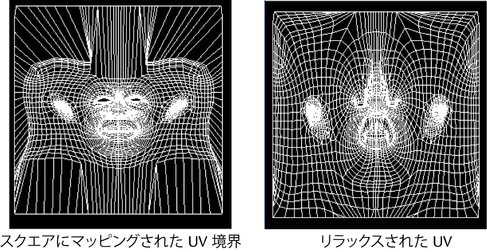UV をリラックスさせて、シェル上の UV 座標間の空間外でも、自動的にもつれがとかれるようにします。リラックスは、UV 境界のマップ(Map UV Border)機能と組み合わせて内側の UV のもつれをとく場合に便利です。初めに UV を境界(スクエアまたはサークル)にマッピングすると、UV の空間外でも UV をリラックスさせることができます。
それぞれ独自のアプリケーションを持つ UV のスムース ツール(Smooth UV Tool)またはリラックス(Relax)機能を使用すると、UV をリラックスさせることができます。
UV のスムース ツール(Smooth UV Tool)では、リラックス処理中に、影響を受ける UV を表示できます。これは、正確な視覚的調整を行う場合に便利です。 このツールを使用すると、UV シェル全体または UV シェル上の UV のサブセットだけをリラックスさせることができます。
UV のスムース ツール(Smooth UV Tool)とリラックス(Relax)機能では、UV が移動しないように UV シェルの境界を固定できます。リラックス(Relax)機能は、その他すべてをリラックスさせながら、選択した、または選択していない UV を固定する追加オプションを備えています。リラックス(Relax)機能は、常時シェル全体に適用されます。
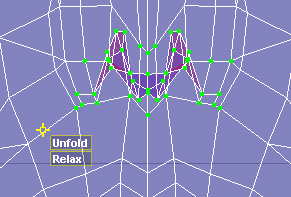
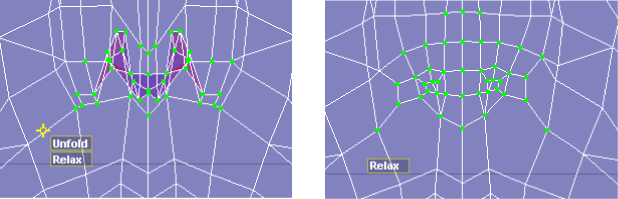
UV のスムース(Smooth UV)ツールを使用すると、メッシュ全体またはその一部だけをリラックスさせることができます。ただし、このツールで複数の UV シェルを一度にリラックスさせることはできません。また、リラックス プロセスの一部の面をコントロールする必要がある場合もあります。 たとえば、UV をリラックスさせるときに、特定の UV は固定したい場合もあります。 この操作は、リラックス(Relax)オプションで実行できます。
リラックス(Relax)機能を使用して UV をリラックスさせるには
 を選択します。
を選択します。
UV テクスチャ エディタ(UV Texture Editor)を使用している場合は、ポリゴン > リラックス(Polygons > Relax)  を選択します。
を選択します。
さらに UV を移動する場合は、リラックス(Relax)を複数回適用することができます。